上下标同时显示怎么输入?
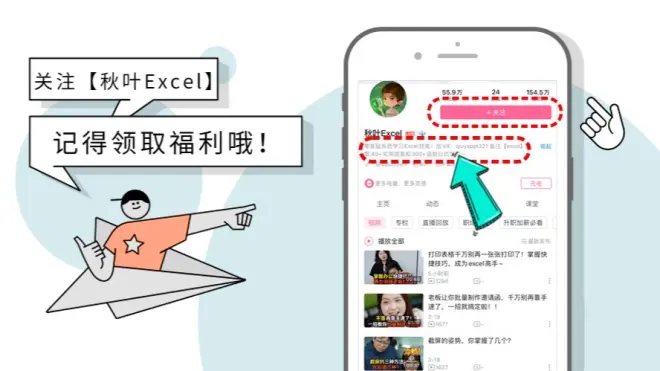
哈喽大家好!我是最近在认真捣鼓 Excel 的雅梨子~
昨天晚上,就在梨子喜滋滋准备收拾东西下班的时候,老板突然现身并丢出一个任务:
梨子,先别急着下班,你把这个表里的上下标全部改好后发我。

嗯嗯……啊?!!

不过,平方上标我记得是 Alt+17……额,是哪个数字来着?😥
小 E:代码太多根本记不住,下面几个方法可以帮到你~
梨子:嗯!!! 一起来康康~👇👇👇
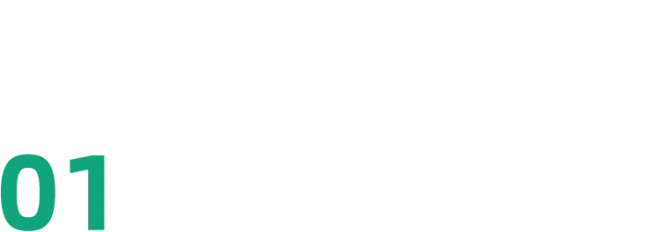
方法一
首先奉上最简单的方法:
直接选中「上标」文本,再按【Alt+1】弹出设置单元格格式的弹窗,在【特殊效果】中,勾选上下标,点击【确定】;
这样就可以设置上下标了🤩

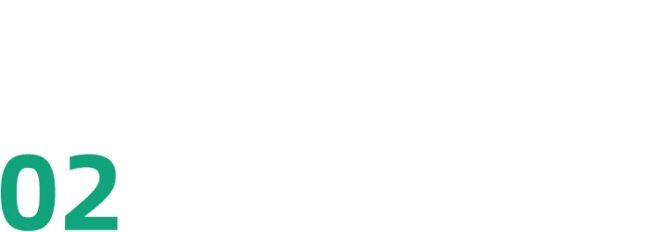
方法二
这个方法只需戳戳按钮,就能轻松完成哟~
点击【文件】-【选项】,选择【快速访问工具栏】,把「上标」和「下标」添加进去,点击【确定】;

这样我们就可以选中需要标「上标」或「下标」的文本,然后直接在【快速访问工具栏】,点击我们设置好的快捷键按钮,就可以设置上下标了~

简单又方便有木有~
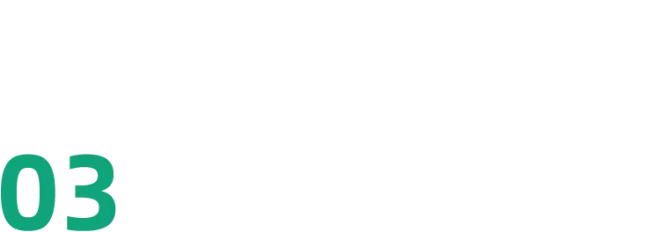
方法三
这个方法可能也是大家平时最常用的——即复制粘贴。
我们可以提前把常用的上下标收集到一个文档里,需要的时候将其直接复制粘贴过来就可以了。

PS. 喜欢复制粘贴大法?你,从来都不是独自一人!(嘿嘿)
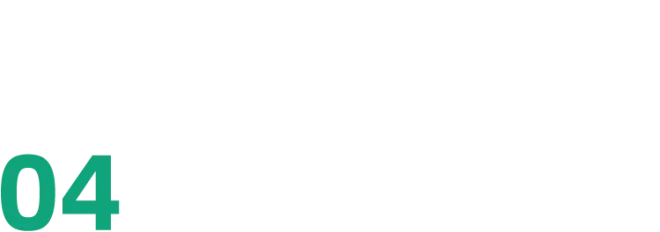
方法四
最后说一个较为特殊的情况,那就是既有上标又有下标。
❶ 首先输入下标,然后点击上方的「下标」按钮(使用方法二进行设置);

❷ 再选中下标文本,点击【开始】-【字体】-【拼音】,选择【编辑拼音】;

❸ 接着输入需要的「上标」文本,最后点击【显示拼音字段】,效果就出来啦~

是不是很神奇呢?小声地告诉你(其实超大声啦):还可以对「拼音」进行字体设置哦!
❶ 点击【开始】-【字体】-【文字】,选择【拼音设置】;

❷ 然后在弹窗中单击【字体】,设置你喜欢的样式就可以啦,不要忘记点击【确定】按钮哟~

梨子:哇哦,原来添加上下标这么简单!!
小 E:对呀,赶紧@身边需要的朋友进行学习吧~
学会后可以给梨子点个「赞」,分享学习成果哟(眨眼)~

秋叶家 5 月福利——《3 天 Excel 集训营》。
专为职场表哥表妹准备,全部基于职场真实案例设计,超实用 Excel 技巧集合教学。
机会通常是留给有准备的人,行动起来!3 天助你搞定表格难题!
《秋叶 Excel 3 天集训营》
早学习,早受益!
仅需 1 元
不再被加班支配,充实自我就现在!
报名即送【35 个常用函数说明】
赶紧扫码预约吧!
👇👇👇

*广告

